Bár a Microsoft Access-adatbázisban lévő táblákból, lekérdezésekből, űrlapokból vagy jelentés is nyomtathat adatokat, nyomtatási beállításokat állíthat be olyan jelentésekhez, amelyek az adatok szemet gyönyörködtető és olvashatóbb nyomtatott példányát hozzák létre.
Az adatok közvetlenül táblákból vagy lekérdezésekből való nyomtatása akkor működik, ha csak egy egyszerű listát szeretne kinyomtatni. Az űrlapok jobban alkalmasak egyetlen rekord vagy egy kapcsolódó rekordhalmaz adatainak megtekintésére vagy nyomtatására, és nem nagyobb adatkészletek vagy adatösszesítők nyomtatására. Ha adatokat nyomtat egy jelentésből, összehasonlíthatja, összesítheti és összesítheti a nagy adatkészleteket, majd vonzó elrendezésben jelenítheti meg ezeket az információkat.
További információ a jelentések létrehozásáról: Bevezetés a jelentésekbe az Accessben.
A témakör tartalma
Oldalbeállítási beállítások kiválasztása
A jelentés létrehozása után az Oldalbeállítás párbeszédpanelen megadhatja a nyomtatási elrendezés beállításait. Ezekkel a beállításokkal finomhangolhatja a formátumot a margóbeállításokhoz, a rácsvonalak és oszlopok használatához, vagy csak a jelentésből származó adatokat nyomtathatja ki formázás nélkül. A nyomtatási oldal beállításainak beállításához hajtsa végre a következő lépéseket:
-
A navigációs ablakban kattintson a jobb gombbal a jelentésre, majd kattintson a Nyomtatási kép parancsra.
-
A Nyomtatási kép lap Lapelrendezés csoportjában kattintson az Oldalbeállítás gombra, és adja meg a kívánt margókat, tájolást és oszlopbeállításokat.
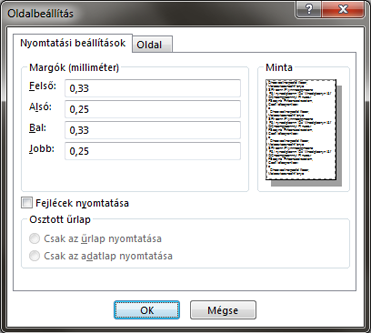
A Nyomtatási beállítások lap beállításai
|
Beállítás |
Leírás |
|---|---|
|
Margók (hüvelyk) |
Szükség szerint növelje vagy csökkentse az alapértelmezett margókat, és tekintse meg a módosításokat a Minta lapon. |
|
Csak adatok nyomtatása |
Akkor válassza ezt a lehetőséget, ha nem szeretné kinyomtatni a jelentés elrendezési funkcióit, például a rácsokat. |
|
Split Form |
Ez a lehetőség jelentéshez nem érhető el. |
A jelentés margóinak testreszabásához a Nyomtatási kép lap Oldalméret csoportjában kattintson a Margók elemre, és válasszon egy megfelelő beállítást, és megjelenik a jelentés előnézete a módosított margóbeállításokkal.
Lapfül beállításai
|
Beállítás |
Leírás |
|---|---|
|
Tájolás |
Válassza az Álló vagy a Fekvő tájolást. Ha látni szeretné, hogyan jelenik meg a jelentés, ahelyett, hogy itt beállítja a tájolást, állítsa be az Oldal előnézete lapon. A Nyomtatási kép lap Lapelrendezés csoportjában kattintson az Álló vagy a Fekvő elemre. |
|
Papír |
Válassza ki a papírméretet és -forrást. |
|
Nyomtató az ügyfél-bővítőhöz... |
Ha az Adott nyomtató használata lehetőséget választja, számos más nyomtató- és dokumentumformátum-beállítást is megadhat. |
Oszlopok lapbeállítások
Megjegyzés: Ezek a beállítások a Nyomtatási kép lap Lapelrendezés csoportjának Oszlopok csoportjában is elérhetők.
|
Beállítás |
Leírás |
|---|---|
|
Rács beállításai |
Válassza ki az oszlopok számát és a sorközt. Ha a beállítás egyetlen oszlopra van állítva, az Oszlopköz és az Oszlopelrendezés beállítás nem lesz elérhető. |
|
Ugyanaz, mint a Részletek |
Jelölje be az oszlop nyomtatását a jelentésben beállított méretben. Az oszlopszélesség és -magasság beállításához törölje a kijelölést, és írja be az új értékeket. |
|
Oszlopméret |
Válassza ki az oszlopok szélességét és magasságát. |
|
Oszlopelrendezés |
Válassza ki azt az irányt, amelyben az oszlopokat ki szeretné nyomtatni. Ez a lehetőség csak akkor érhető el, ha több oszlopa van. |
Nyomtatóbeállítások kiválasztása
Miután elvégezte a jelentés oldalbeállítási beállításait, megadhatja a nyomtatási elrendezést vagy a nyomtatni kívánt oldalakat és a példányszámokat.
-
A navigációs ablakban kattintson a jobb gombbal a nyomtatni kívánt jelentésre, és válassza a Nyomtatási kép parancsot.
-
A Nyomtatási kép lap Nyomtatás csoportjában kattintson a Nyomtatás gombra.
Billentyűparancs: Nyomja le a Ctrl+P billentyűkombinációt.
-
Válassza ki a nyomtatási beállításokat, majd kattintson az OK gombra a jelentés nyomtatásához.
Az alábbi táblázat azokat az eredményeket ismerteti, amelyek adott nyomtatóbeállításoktól várhatók:
|
Beállítás |
Leírás |
|---|---|
|
Nyomtató |
Válassza ki azt a nyomtatót, ahová a jelentést ki szeretné nyomtatni. Ha még nem állította be a tájolást és a papírméretet, kattintson a Tulajdonságok gombra. |
|
Nyomtatási tartomány |
|
|
Copies |
Jelölje ki a példányok számát, és válassza a Szétválogatás lehetőséget, ha azt szeretné, hogy a másolatok többoldalas jelentés készleteiben jelenjenek meg. |
Ha papírt szeretne menteni, vagy nyomtatási feladatot szeretne küldeni egy nyomdának, vagy e-mailben szeretné elküldeni a jelentést, létrehozhatja a jelentés .pdf vagy xps formátumát: A Nyomtatási kép lap Adatok csoportjában kattintson a PDF vagy XPS gombra.
Nyomtatási kép nyomtatás előtt
A Nyomtatási kép beállítással ellenőrizheti, hogy a jelentés nyomtatott verziója hogyan fog megjelenni.
A jelentéseket a következő módszerek egyikével nyithatja meg Nyomtatási kép nézetben:
-
Ha egy még nem megnyitott jelentés előnézetét szeretné megtekinteni, a navigációs ablakban kattintson a jobb gombbal a megtekinteni kívánt jelentésre, majd kattintson a Nyomtatási kép parancsra.
vagy
-
Kattintson a Fájl > Nyomtatás, majd a Nyomtatási kép elemre.
vagy
-
Ha a jelentés meg van nyitva, kattintson a jobb gombbal a jelentés dokumentumfülére, majd kattintson a Nyomtatási kép parancsra.
A Nyomtatási kép lapon található beállításokkal további formázási módosításokat hajthat végre a Nyomtatási kép lapon.
Ha a jelentés több oldalát szeretné megtekinteni, más oldalakra szeretne lépni, vagy egyszerre több oldalt szeretne megtekinteni a jelentés előnézetének megtekintésekor, próbálkozzon az alábbi lehetőségekkel:
-
Kattintson a navigációs ablak jobb felső sarkában található Kioldósáv Megnyitás/Bezárás gombjára (<<), majd bontsa ki a jelentésnézet területét.
-
Helyezze el a jelentést a vízszintes vagy függőleges görgetősávok használatával.
-
Ha nagyítani szeretne egy területet a jelentésben, a Nyomtatási kép lap Nagyítás csoportjában kattintson a Nagyítás alatti nyílra, és válassza ki a nagyítás százalékos értékét. Az ablak jobb alsó sarkában található Nagyítás vezérlőt is használhatja.
-
Ha egyszerre több oldal előnézetét szeretné megtekinteni, a Nagyítás csoportban kattintson a Két oldal vagy a További oldalak elemre, majd válasszon egy lehetőséget.
Válassza ki a nyomtatási beállításokat: A Nyomtatás csoportban kattintson a Nyomtatás gombra, majd adja meg a nyomtatási beállításokat.
Nyomtatási kép bezárása: A Nyomtatási kép bezárása csoportban kattintson a Nyomtatási kép bezárása gombra.










